Comment bloquer les numéros de téléphone et les appels - Le guide complet
Publié: 2017-05-21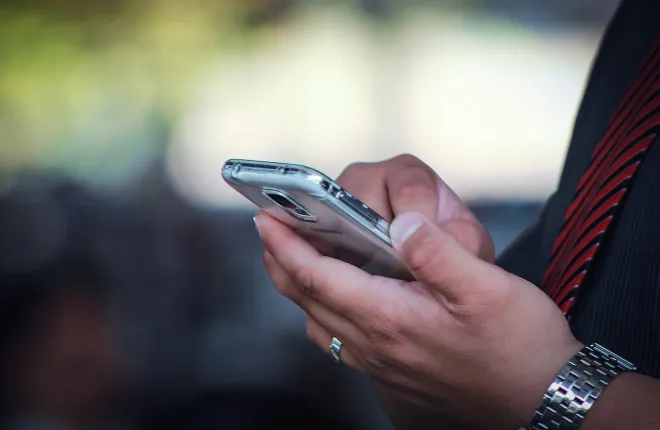
Presque tous les téléphones sur le marché aujourd'hui incluent un moyen d'empêcher des numéros spécifiques de vous appeler. Que la fonctionnalité soit utilisée pour bloquer les télévendeurs et les spammeurs, ou les personnes ordinaires avec qui vous ne voulez plus parler, vous pouvez bloquer et débloquer des numéros à votre guise. Il s'agit d'une fonctionnalité nativement intégrée qui est disponible via le système d'exploitation de votre téléphone.
Ainsi, que vous soyez sur un smartphone Android ou un iPhone sous iOS, bloquer certains appels que vous préférez ne pas recevoir est assez simple. Tout ce que vous devez savoir, ce sont les étapes pour y parvenir. Nous allons en parler ici même dans cet article.
Alors, commençons.
Bloquer les appels sur un iPhone
Cela arrive à tout le monde : vous vous occupez de vos propres affaires, travaillez dur à votre travail ou profitez du beau temps un jour de congé, lorsque votre téléphone sonne. Au lieu que votre patron ou un ami vous demande de prendre un brunch, c'est "Jenna" qui vous alerte sur "la garantie expirée de votre voiture". Ouais. Bien que raccrocher à ces appels soit la meilleure façon de gérer la situation, cela n'empêche pas les appelants de vous recontacter et d'essayer de vous recontacter. Si vous souhaitez bloquer ces numéros une fois qu'ils vous ont appelé, vous serez heureux de savoir qu'il est facile d'accéder au blocage des appels directement via votre iPhone. Voyons comment c'est fait, afin que vous puissiez arrêter ces télévendeurs importuns.
Trouvez Téléphone dans le dock ou l'écran d'accueil de votre iPhone et appuyez dessus. 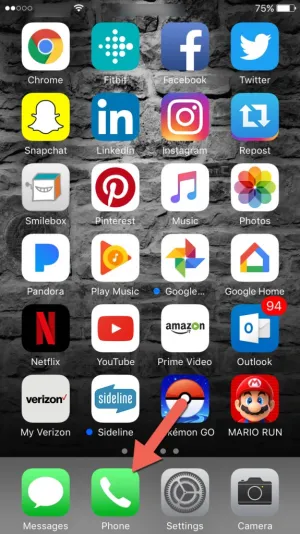
Recherchez votre journal des appels récents pour afficher les numéros de téléphone qui vous ont appelé. Lorsque vous avez localisé le numéro que vous souhaitez bloquer, appuyez sur le bouton d'information (il s'agit d'un « i » minuscule dans un cercle) à droite de votre écran. 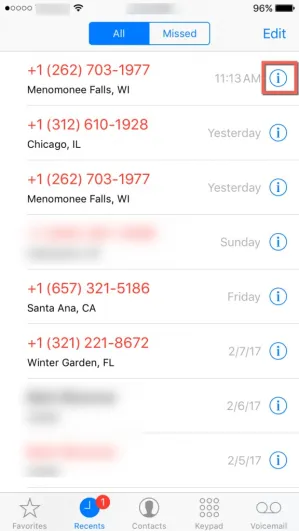
Sur l'écran d'informations, vous verrez l'heure et les informations sur le téléphone de l'appelant indésirable. Au bas de l'écran, vous verrez une option indiquant "Bloquer cet appelant". Appuyez sur l'option. 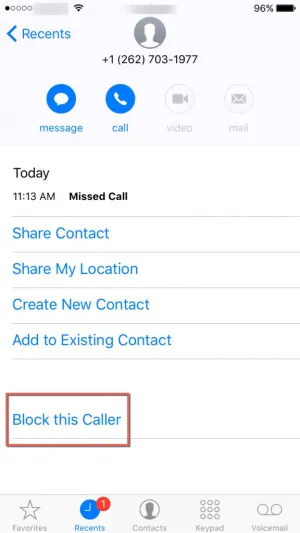
Un menu coulissant apparaîtra au bas de votre iPhone, offrant la possibilité de bloquer votre contact, ainsi qu'un avertissement indiquant que le numéro ne pourra pas vous appeler, vous envoyer un message ou FaceTime. Une fois que vous avez décidé que vous pouvez bloquer le numéro, appuyez sur "Bloquer le contact". Si vous ne souhaitez pas bloquer ce numéro, appuyez sur "Annuler". 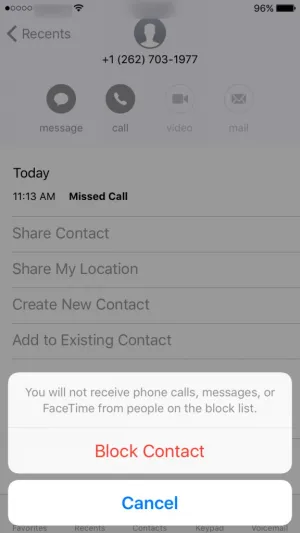
Si, à un moment donné, vous souhaitez ou devez débloquer un numéro, suivez simplement les mêmes étapes que celles décrites ci-dessus et appuyez sur "Débloquer cet appelant" en bas de l'écran. Vous pouvez également débloquer des numéros qui ne figurent plus dans votre journal d'appels dans la section suivante, alors ne vous inquiétez pas si vous devez débloquer un contact mais que vous ne trouvez pas le journal d'appels. Sinon, c'est tout : vous pouvez désormais bloquer les appels des appelants indésirables directement via l'interface native de votre iPhone.
Bloquer les numéros dans la liste de contacts iPhone
Bien que le moyen le plus rapide de bloquer un numéro implique la méthode du journal des appels que nous avons détaillée ci-dessus, vous devrez peut-être également bloquer quelqu'un qui figure déjà dans la liste de contacts de votre iPhone. Ne vous inquiétez pas, vous n'avez pas besoin d'attendre qu'ils vous contactent pour les bloquer. Au lieu de cela, vous pouvez les bloquer directement via les paramètres de contact de votre iPhone.
Ouvrez vos paramètres et faites défiler jusqu'à l'option "Téléphone". Appuyez sur le menu "Téléphone" pour afficher vos paramètres d'appel. 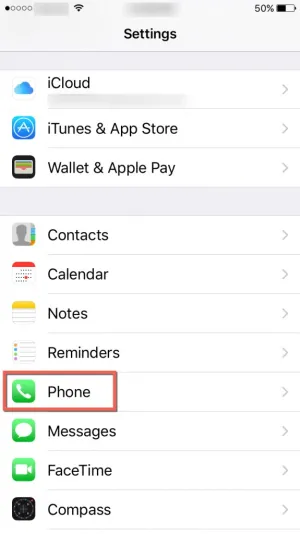
Sous "Appels", appuyez sur "Blocage d'appels et identification". 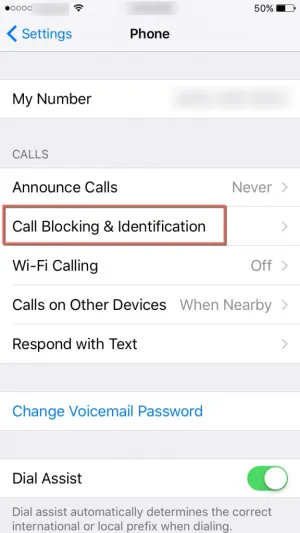
Si vous avez déjà bloqué des numéros, vous les verrez répertoriés dans ce menu "Blocage d'appels". Pour bloquer un contact, faites défiler vers le bas de la liste des numéros bloqués et sélectionnez "Bloquer le contact…" 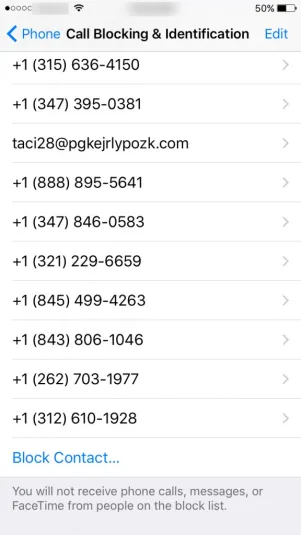
Cette invite ouvrira votre liste de contacts. Faites défiler la liste des contacts disponibles sur votre téléphone et trouvez la personne que vous souhaitez bloquer. Une fois que vous avez sélectionné leur contact, ils seront ajoutés à la liste affichée ci-dessus.
Comme dans la dernière section, si vous souhaitez débloquer un numéro, il vous suffit de retourner dans votre menu "Blocage d'appels et informations". Pour supprimer un numéro ou un contact de cette liste, et donc débloquer son numéro, appuyez sur "Modifier" dans le coin supérieur droit de votre écran, puis sélectionnez le bouton circulaire rouge "supprimer" à côté de tout numéro que vous souhaitez supprimer de votre liste de blocage.
Bloquer les appels sur un téléphone Android
Bien que les étapes ci-dessus fonctionnent pour les utilisateurs iOS, les étapes pour bloquer un numéro sur Android sont un peu différentes. Souvent, ces étapes diffèrent d'un téléphone Android à l'autre, de sorte que les étapes répertoriées ci-dessous peuvent être légèrement différentes sur votre téléphone individuel. Tout dépend de la peau et de l'application téléphonique sur votre téléphone sélectionné. Quoi qu'il en soit, la plupart des téléphones Android ont la capacité de bloquer des numéros, donc même si les étapes ci-dessous ne s'appliquent pas directement à votre propre téléphone, vous devriez pouvoir répéter les étapes similaires répertoriées ci-dessous pour bloquer un numéro. Si vous avez des difficultés à trouver l'option sur votre téléphone spécifique, faites-le nous savoir dans les commentaires ci-dessous et nous ferons de notre mieux pour vous aider.

Les étapes répertoriées ci-dessous ont été effectuées sur un bord Samsung Galaxy S7 et devraient s'appliquer à presque tous les téléphones Samsung modernes sur le marché, y compris les nouveaux modèles Galaxy S8. Certains logiciels peuvent sembler différents sur votre appareil, mais dans l'ensemble, la méthode de blocage d'un numéro devrait être similaire sur presque tous les appareils Android.
Tout d'abord, commencez par ouvrir l'application de votre téléphone, soit via un raccourci sur votre écran d'accueil, soit via le tiroir de l'application.
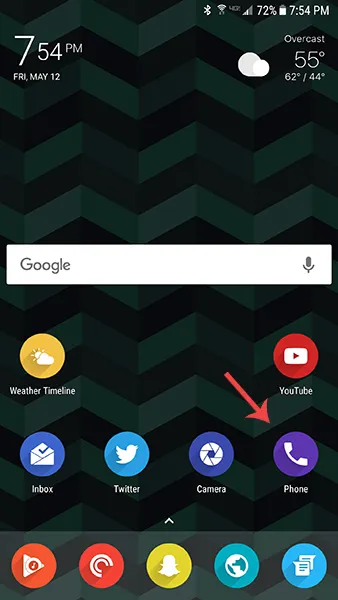
L'application téléphonique doit soit ouvrir vos appels récents, soit le numéroteur pour composer un nouveau numéro. Ouvrez votre liste d'appels récents et trouvez l'appelant en infraction dans votre liste d'appels. Une fois que vous avez trouvé le numéro, appuyez sur sa liste d'appels pour développer les options de son historique d'appels. Vous verrez trois icônes : appel, message et détails. Cliquez sur "détails". Cela ouvrira le numéro de téléphone de l'appelant et l'historique des appels.
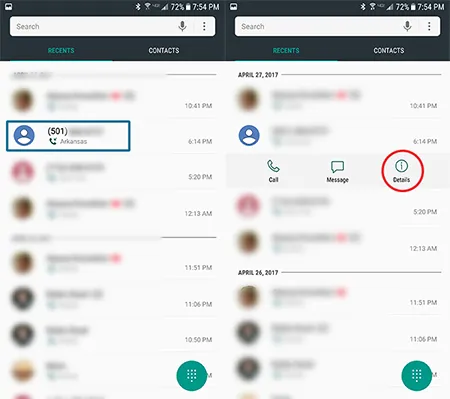
Sur cet écran, vous pouvez voir l'historique complet de vos appels avec ce numéro spécifique. Pour bloquer le numéro, cliquez sur l'icône de menu à trois points dans le coin supérieur droit. Pour les numéros non enregistrés, cela vous donnera une option unique : "Bloquer le numéro".
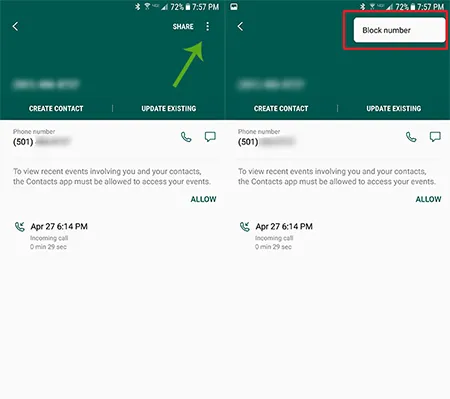
Appuyez sur "Bloquer le numéro" pour afficher un message contextuel vous avertissant que vous ne pourrez pas recevoir d'appels ou de messages d'un numéro que vous bloquez. Une fois que vous avez décidé de bloquer ce numéro à coup sûr, cliquez sur "Bloquer".
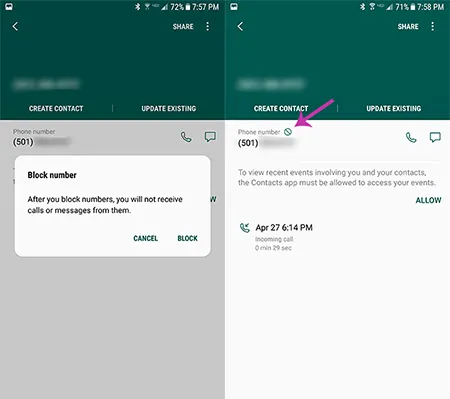
Si vous souhaitez confirmer que l'appelant a été bloqué, appuyez à nouveau sur l'icône de menu à trois points. Bien que vous ne receviez toujours qu'une seule option, elle devrait maintenant indiquer "Débloquer le numéro".
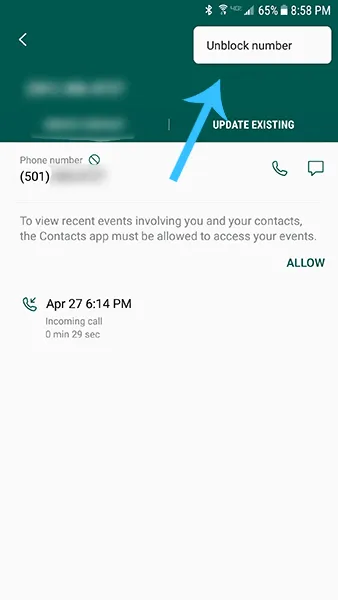
Vous pouvez débloquer le numéro en sélectionnant cette option, si vous réalisez que vous avez bloqué un numéro par erreur. Vous ne recevrez pas d'invite contextuelle pour débloquer un numéro.
Bloquer les appels avec Android Marshmallow ou Nougat
Il existe un autre moyen de bloquer les appels via l'application de votre téléphone. Encore une fois, nous utilisons cette fonction sur un bord Galaxy S7, mais cela devrait fonctionner sur presque tous les téléphones Android.
Rendez-vous dans vos paramètres d'appel en ouvrant votre application Téléphone à partir de votre tiroir d'applications. Appuyez sur le bouton de menu à trois points en haut à droite de l'écran et sélectionnez "Paramètres". Dans la catégorie "Paramètres d'appel", vous verrez "Bloquer les numéros" répertorié comme première option ; appuyez sur le menu pour passer à l'affichage suivant.
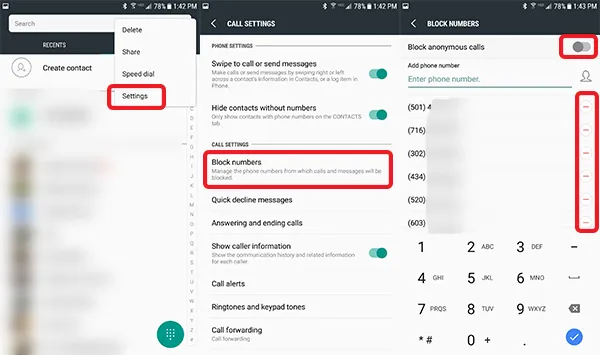
Ici, vous avez quelques options. Vous pouvez effacer n'importe quel numéro de la liste de blocage ici en sélectionnant l'icône de suppression sur le côté droit du numéro. Vous pouvez ajouter un numéro de téléphone à votre liste de blocage en entrant un numéro de téléphone dans la case "Entrer le numéro de téléphone" à l'aide du clavier de votre écran. Vous pouvez également cliquer sur l'icône Contacts à droite pour ajouter un numéro à partir de vos contacts.
Enfin, si vous souhaitez empêcher tous les appels anonymes ou restreints de vous atteindre, vous pouvez sélectionner le commutateur tout en haut du menu.
Meilleure application de blocage d'appels pour iPhone ou Android
Maintenant que nous avons montré comment bloquer les appels dans vos paramètres sur les appareils iOS et Android, il est tout à fait approprié que nous vous donnions quelques conseils supplémentaires pour protéger votre téléphone contre les futurs appels de spam. Il existe de nombreuses applications sur iOS et Android qui promettent de bloquer les appels pour vous à l'avance, mais seules quelques-unes d'entre elles valent la peine d'être téléchargées sur votre appareil. Notre choix pour la meilleure application de blocage d'appels pour votre appareil : Truecaller, disponible gratuitement sur iOS et Android. 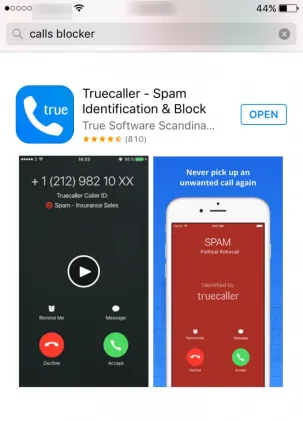
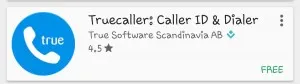
Truecaller utilise une liste de spam basée sur la communauté pour vous identifier et vous alerter si vous recevez du spam ou un appel frauduleux à l'autre bout de votre smartphone. Cela vous donne l'avantage de savoir si vous devez répondre à l'appel à l'avance. Vous pourrez bloquer les appelants indésirables et copier les numéros dans l'application pour obtenir des informations sur l'origine de l'appelant. Enfin, vous pouvez également ajouter des numéros de spam à la communauté Truecaller, afin que les futurs utilisateurs puissent également identifier quand un numéro indésirable tente de les joindre. La force et la base d'utilisateurs de la communauté Truecaller sont la raison pour laquelle nous recommandons cette application par rapport aux autres, bien qu'il existe de nombreuses autres options disponibles qui sont également utiles, y compris des applications comme Mr. Number.
Comme dernière étape préventive, vous devriez envisager d'ajouter votre numéro de téléphone au registre Do Not Call de la FTC, ce qui empêchera les télévendeurs d'avoir accès à votre numéro de téléphone. Vous pouvez également signaler les appels indésirables sur leur site Web. Cependant, cette liste ne couvre pas tous les appels automatisés : vous pouvez toujours recevoir des appels politiques, des appels caritatifs, des appels de recouvrement de créances, des appels d'information et des sondages. Néanmoins, cela vaut la peine d'ajouter votre numéro à la liste, ne serait-ce que pour une couverture supplémentaire de l'assaut des appelants qui pourraient essayer de vous joindre.
